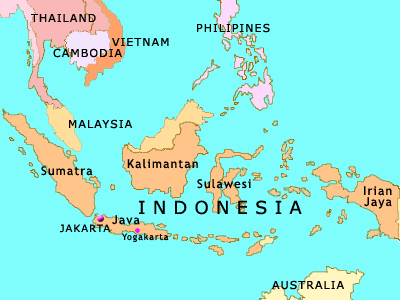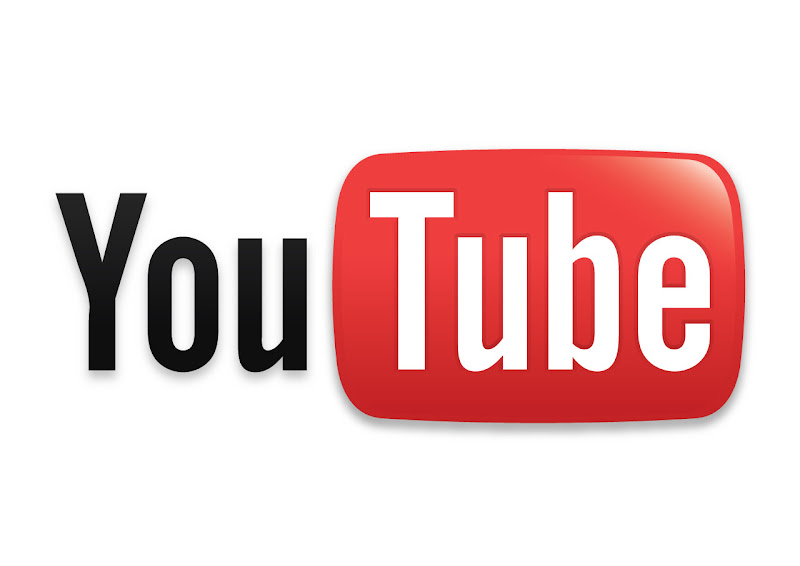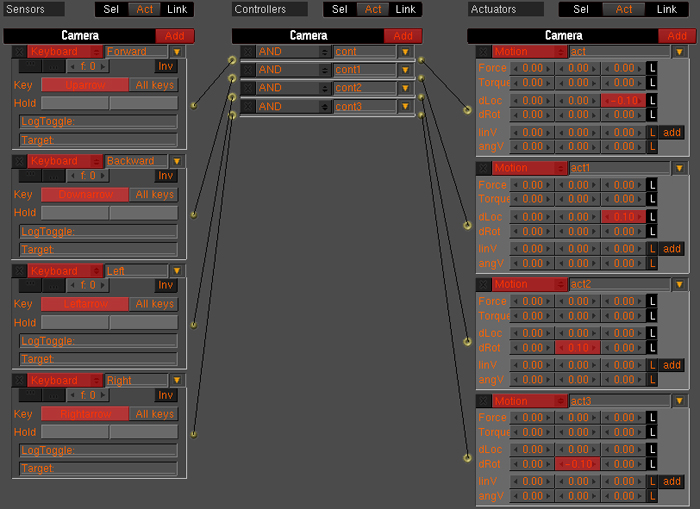Gunung Bromo merupakan gunung berapi yang masih aktif dan memiliki ketinggian 2.392 meter di atas permukaan laut. Gunung ini berada dalam empat wilayah, yakni Kabupaten Probolinggo, Pasuruan, Lumajang, dan Kabupaten Malang. Gunung Bromo saling terhubung antara lembah dan ngarai dengan kaldera atau lautan pasir seluas sekitar 10 kilometer persegi. Gunung Bromo memiliki kawah dengan garis tengah ± 800 meter dan ± 600 meter.
Bromo menjadi salah satu tempat tujuan wisata di Jawa Timur. Tempat wisata alam ini terletak di Taman Nasional Bromo Tengger Semeru di timur kota Malang, Jawa Timur. Obyek wisata Gunung Bromo merupakan fenomena alam dengan kekhasan gejala alam yang tidak ditemukan di tempat lain karena adanya kawah di tengah kawah dengan hamparan laut pasir yang mengelilinginya. Lautan pasir Taman Nasional Bromo-Semeru merupakan satu-satunya kawasan konservasi di Indonesia yang memiliki keunikan berupa laut pasir seluas 5.250 hektar, yang berada pada ketinggian 2392 m dari permukaan laut. Selain padang pasir dan rerumputan yang luas, dari puncak gunung Bromo yang masih aktif ini, Anda juga bisa menyaksikan kemegahan gunung Semeru yang menjulang tinggi menembus awan. Para wisatawan yang berkunjung ke Bromo biasanya juga ingin menikmati pemandangan spektakular matahari terbit. Bukit Pananjakan merupakan titik tertinggi di Bromo-Tengger sehingga menjadi tempat paling tepat untuk melihat sunrise. Dari Pananjakan ini sunrise memang akan kelihatan jelas sekali dan sangat indah. Selain itu Anda akan menjumpai sebuah Pura yang sampai saat ini masih digunakan oleh suku Tengger untuk beribadah. Anda juga dapat menyaksikan dari dekat kegiatan bercocok tanam kentang, wortel dan kubis yang dilakukan oleh masyarakat di tebing-tebing bukit yang curam.
Untuk menikmati seluruh keindahan Bromo tersebut di atas, Anda harus bangun pada jam 03.00 pagi. Demi kenyamanan Anda, perjalanan sebaiknya menggunakan mobil jeep karena medan yang terjal dan jurang di kiri-kanan. Tujuan pertama adalah ke Bukit Pananjakan untuk melihat sunrise. Pananjakan merupakan lokasi terbaik untuk menikmati matahari terbit dengan latar belakang Gunung Bromo dan Gunung Semeru. Setelah sunrise, Anda akan mengarungi rute lautan pasir hingga berhenti tepat di lembah Gunung Bromo. Selanjutnya Anda bisa memilih berjalan kaki atau menaiki kuda untuk menuju ke puncak Kawah Bromo. Bagi Anda yang staminanya kurang begitu bagus, naik kuda merupakan pilihan terbaik untuk mengarungi lautan pasir tersebut. Selama perjalanan menuju kawah, Anda juga akan menemui Gunung Batok dan sebuah pura yang menjadi tempat ibadah bagi penduduk asli Bromo yaitu suku Hindu Tengger. Posisi pura sekitar 1 km jalan kaki dari pangkalan jeep kawah Bromo, dan 2 km dari anak tangga Bromo. Selanjutnya Anda akan mendaki 223 tangga sampai ke tepi kawah yg masih aktif. Dan nikmatilah panorama indah di kawah Gunung Bromo yang selalu mengeluarkan asap putih. Setelah menikmati panorama Kawah Bromo, perjalanan kembali ke hotel Anda akan mengarungi rute offroad melewati jajaran pegunungan Tengger, bukit, padang savana, dan lautan pasir. Setelah menikmati perjalanan offroad ini, Anda bisa menikmati sarapan pagi dan mandi di hotel sebelum check out.
Sumber :
http://travellerindonesia.blogspot.com/2012/11/sunrise-di-gunung-bromo.html
http://www.gamawisata.com/index.php/component/content/article/39-tempat-wisata/80-gunung-bromo